“บุคคลนี้ไม่พร้อมใช้งานบน Messenger” หมายความว่าอย่างไร

เรียนรู้เกี่ยวกับสถานการณ์ที่คุณอาจได้รับข้อความ “บุคคลนี้ไม่พร้อมใช้งานบน Messenger” และวิธีการแก้ไขกับคำแนะนำที่มีประโยชน์สำหรับผู้ใช้งาน Messenger
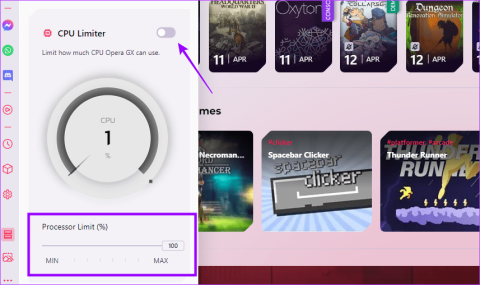
ประเด็นที่สำคัญ
การเปิดใช้งานตัวจำกัด RAM ในตัวใน Opera GX ควรเป็นวิธีแก้ปัญหาแรกของคุณ เนื่องจากคุณสมบัตินี้จะจัดการจำนวนหน่วยความจำที่เบราว์เซอร์สามารถใช้ได้ ทำตามขั้นตอนด้านล่าง
ขั้นตอนที่ 1:เปิดแอปแล้วคลิก ไอคอน GX Controlที่แผงด้านซ้าย
ขั้นตอนที่ 2:สลับ สวิตช์ RAM Limiterตั้งค่าขีดจำกัดโดยใช้แถบเลื่อน จากนั้นสลับเป็นHard Limit
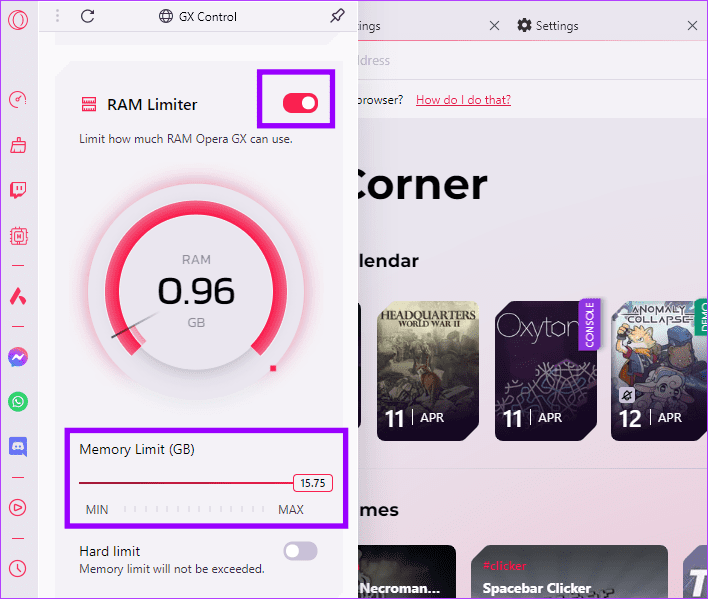
แผงควบคุม Opera GX ช่วยตรวจสอบจำนวนทรัพยากรที่เบราว์เซอร์ของคุณใช้และจำกัดตามความต้องการของคุณ สิ่งนี้มีประโยชน์ในการจำกัดการใช้ RAM ของ Opera GX ต่อไปนี้เป็นวิธีการใช้งาน
ขั้นตอนที่ 1:เปิด Opera GX จากนั้นไปที่เมนูแถบด้านข้างแล้วคลิกGX Control
ขั้นตอนที่ 2:เลื่อนลงและเปิดใช้งานCPU Limiterจากนั้นใช้แถบเลื่อนเพื่อตั้งค่าขีดจำกัดตัวประมวลผลสูงสุด
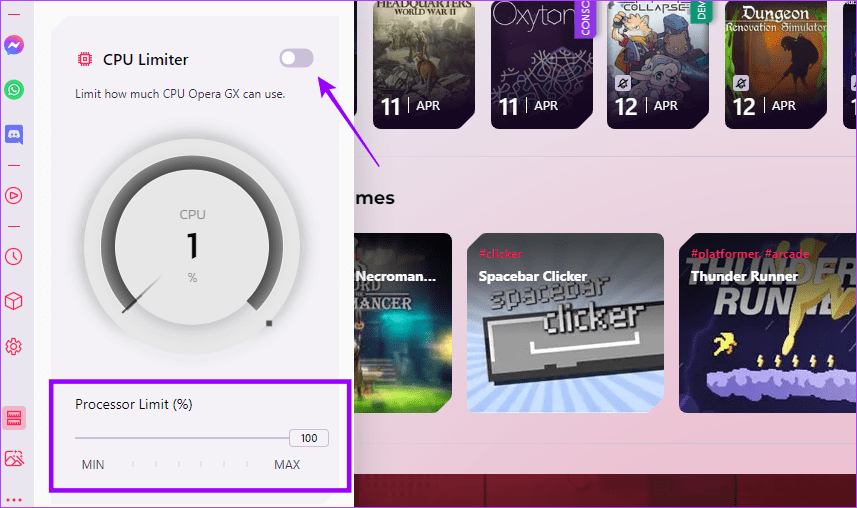
ขั้นตอนที่ 3: เลื่อนไปที่Hot Tabs Killerแล้วคลิกไอคอนปิดสำหรับแท็บที่ไม่ได้ใช้
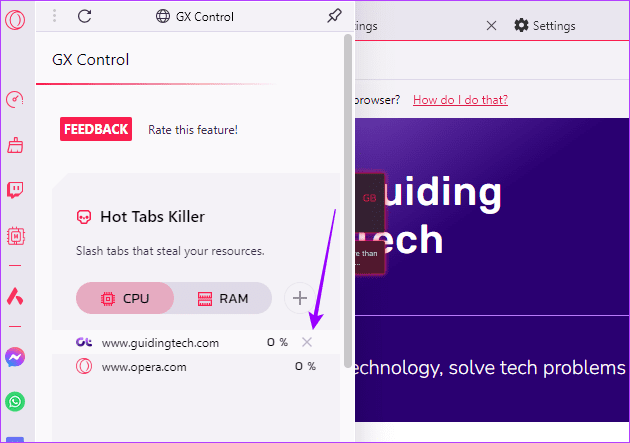
โปรดทราบว่ากระบวนการลด RAM เหล่านี้มีความสำคัญ เนื่องจากท้ายที่สุดแล้ว RAM สูงอาจทำให้Windows 11 ขัดข้องได้
เบราว์เซอร์ Opera GX ยังมีตัวจัดการงานในตัวเพื่อช่วยระบุและยุติกระบวนการที่ใช้หน่วยความจำมากเกินไป ต่อไปนี้เป็นวิธีการเข้าถึงและใช้งาน
ขั้นตอนที่ 1:เปิด Opera GX แล้วคลิกที่ไอคอนเมนูที่มุมซ้ายบนสุด

ขั้นตอนที่ 2:คลิกที่Developerจากนั้นคลิกที่Task Manager
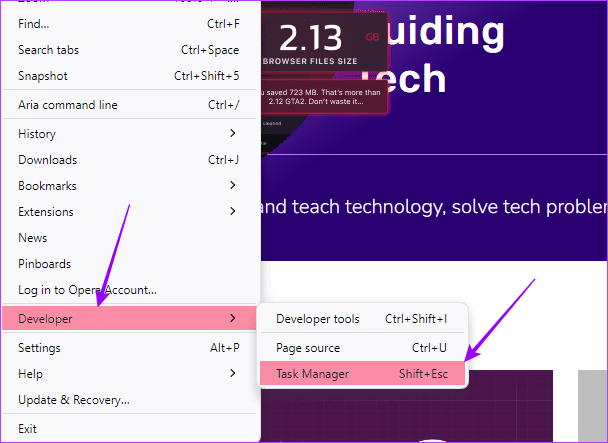
ขั้นตอนที่ 3:ตอนนี้เลือกกระบวนการที่ใช้หน่วยความจำมากเกินไปแล้วคลิกสิ้นสุดกระบวนการ
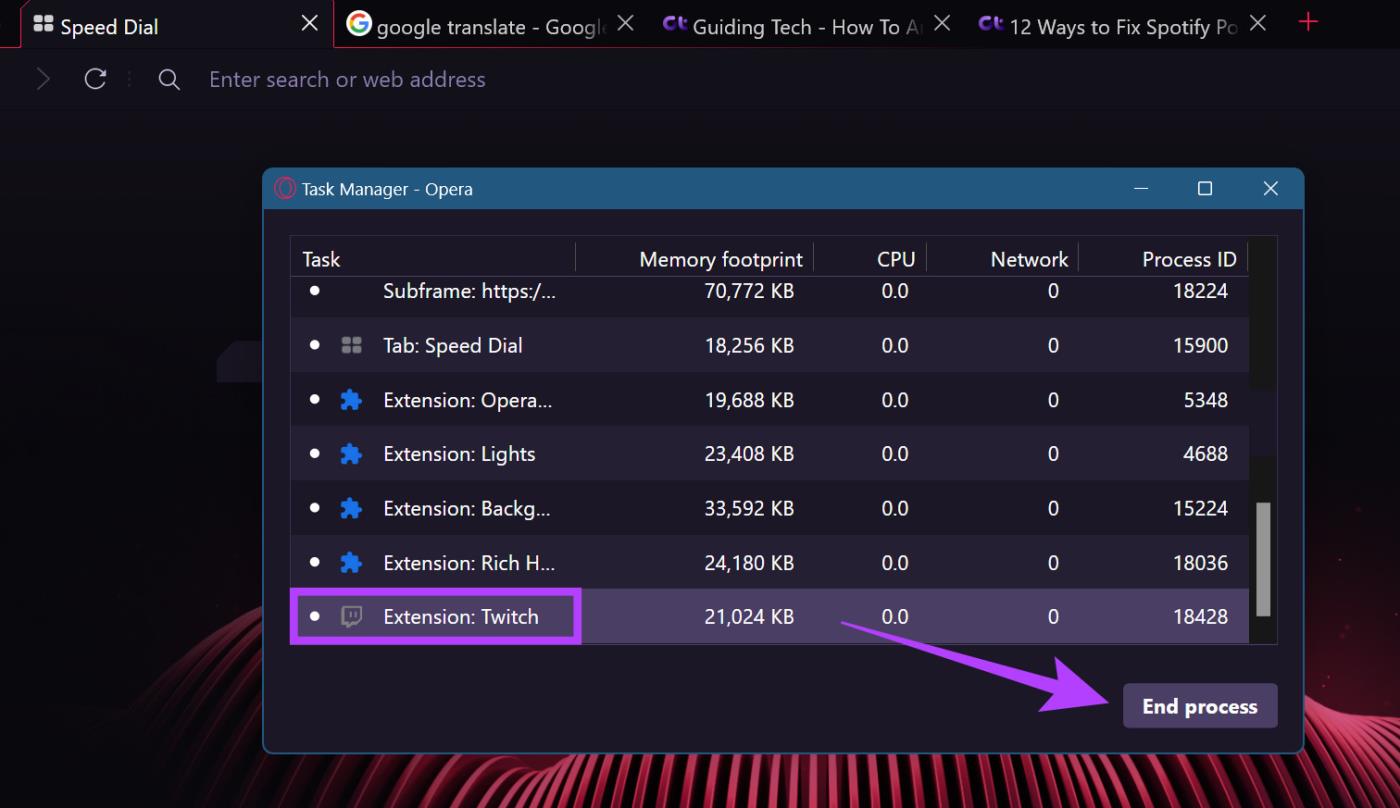
เมื่อเปิดใช้งาน การเร่งด้วยฮาร์ดแวร์จะทำให้เบราว์เซอร์ Opera GX ใช้ทรัพยากรของระบบเพื่อรันกระบวนการต่างๆ การทำเช่นนี้อาจทำให้แอปและคุณสมบัติอื่นๆ บนอุปกรณ์ของคุณช้าลง เพื่อป้องกันสิ่งนี้ เพียงปิดการเร่งด้วยฮาร์ดแวร์สำหรับ Opera GX ต่อไปนี้เป็นวิธีดำเนินการ
ขั้นตอนที่ 1:เปิด Opera GX แล้วคลิก ปุ่มแป้นพิมพ์ Alt + Pเพื่อเปิดการตั้งค่า
ขั้นตอนที่ 2:ไปที่ แท็บ เบราว์เซอร์จากนั้นจาก เมนู ระบบให้ปิดสลับสำหรับใช้การเร่งด้วยฮาร์ดแวร์เมื่อพร้อมใช้งาน
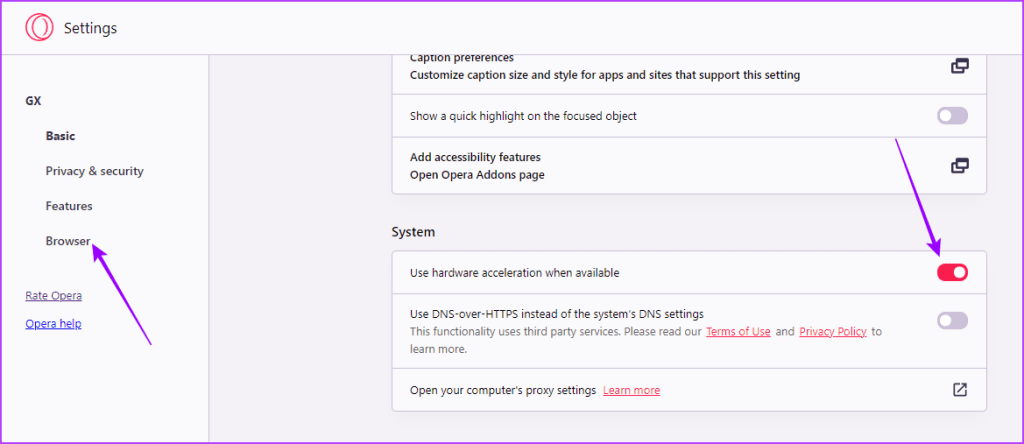
ขั้นตอนที่ 3:ตอนนี้คลิกที่เปิดใช้งานใหม่
แม้ว่าส่วนขยายจะช่วยเพิ่มฟีเจอร์ให้กับเบราว์เซอร์ของคุณ แต่ก็สามารถกลายเป็นแหล่งทรัพยากรได้เช่นกัน ขึ้นอยู่กับการอนุญาตส่วนขยายของคุณ ส่วนขยายสามารถทำงานในพื้นหลังและใช้ทรัพยากรระบบของคุณเพื่อดำเนินกระบวนการให้เสร็จสิ้น ซึ่งอาจส่งผลให้เบราว์เซอร์เกมของ Opera ใช้ทรัพยากรเพิ่มเติม
ขั้นตอนที่ 1:เปิดเบราว์เซอร์ Opera GX จากนั้นคลิกที่ ไอคอน ส่วนขยายจากเมนูแถบด้านข้าง
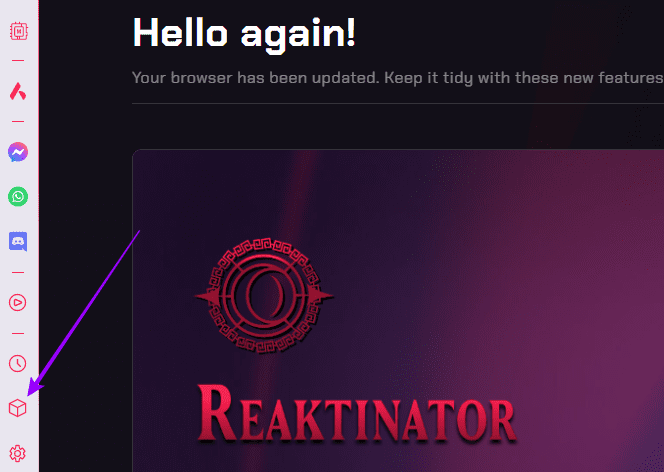
ขั้นตอนที่ 2:ตอนนี้ ปิดแถบเลื่อนสำหรับส่วนขยายที่ต้องการ
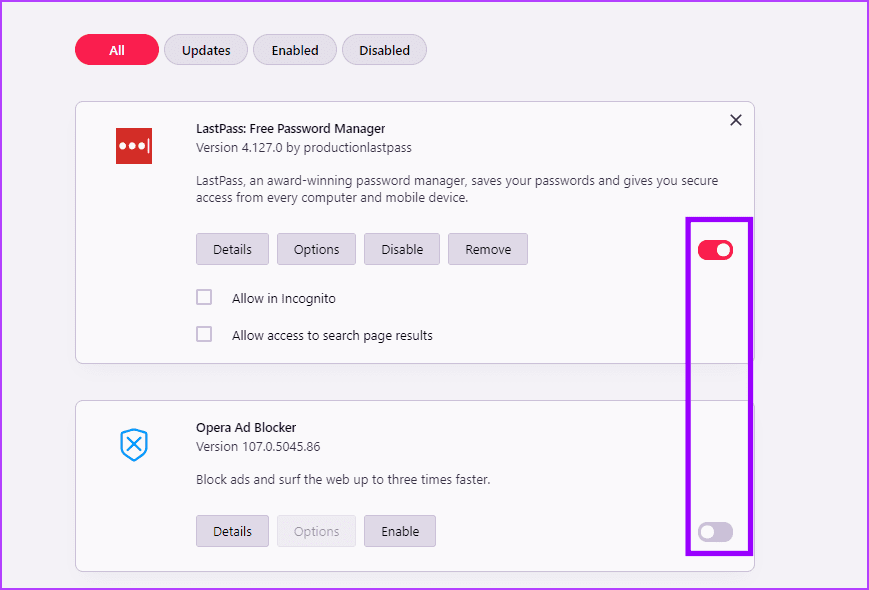
แม้ว่าคุณจะปิดเพจ เพจเหล่านั้นอาจยังคงส่งและรับข้อมูลอยู่หากเปิดใช้งานการตั้งค่าการซิงค์พื้นหลัง นี่อาจเป็นสาเหตุหนึ่งที่ทำให้ Opera GX หน่วยความจำไม่เพียงพอ ต่อไปนี้คือวิธีการแก้ไขโดยปิดการตั้งค่าการซิงค์พื้นหลัง
ขั้นตอนที่ 1:เปิด Opera GX แล้วกดAlt + Pบนแป้นพิมพ์เพื่อเปิดการตั้งค่า
ขั้นตอนที่ 2:ที่ นี่คลิกที่ความเป็นส่วนตัวและความปลอดภัยจากนั้นการตั้งค่าไซต์
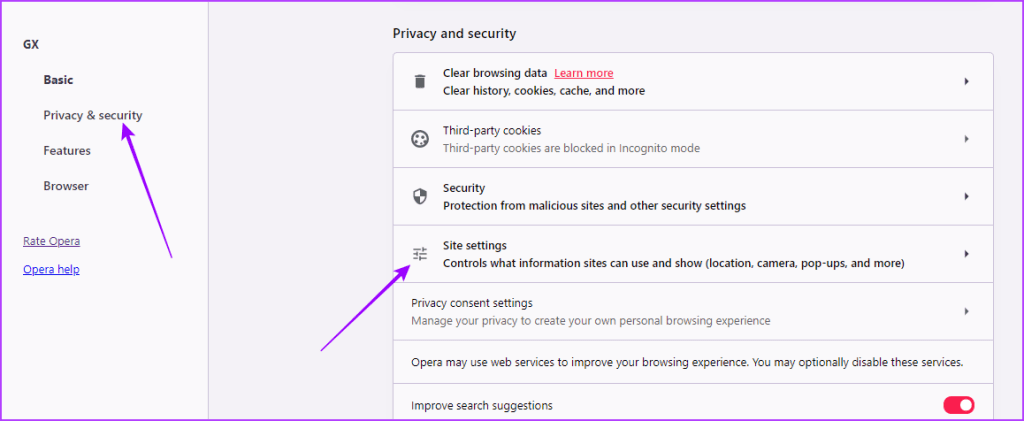
ขั้นตอนที่ 3:เลื่อนขึ้นและคลิกที่ การ ซิงค์พื้นหลัง
ขั้นตอนที่ 6:จากนั้นเลือกตัวเลือกไม่อนุญาตให้ไซต์ปิดส่งหรือรับข้อมูลให้เสร็จสิ้น
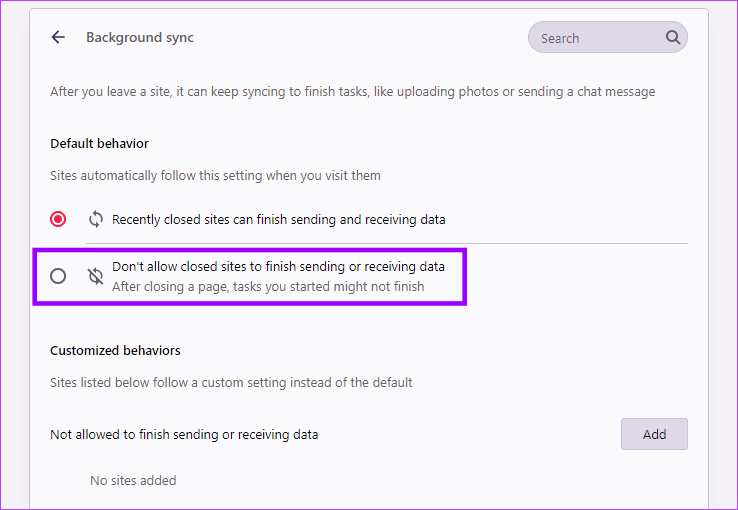
คุณยังสามารถปิด JavaScript เพื่อลบโฆษณาป๊อปอัปและเครื่องมือติดตามบางส่วนออก ทำให้หน้าเว็บโหลดเร็วขึ้น นอกจากนี้ยังจะลดการใช้หน่วยความจำของเบราว์เซอร์ด้วย ต่อไปนี้เป็นวิธีดำเนินการ
ขั้นตอนที่ 1:เปิด Opera GX แล้วกดAlt + Pบนแป้นพิมพ์เพื่อเปิดการตั้งค่า
ขั้นตอนที่ 2:ที่ นี่คลิกที่ความเป็นส่วนตัวและความปลอดภัยจากนั้นการตั้งค่าไซต์
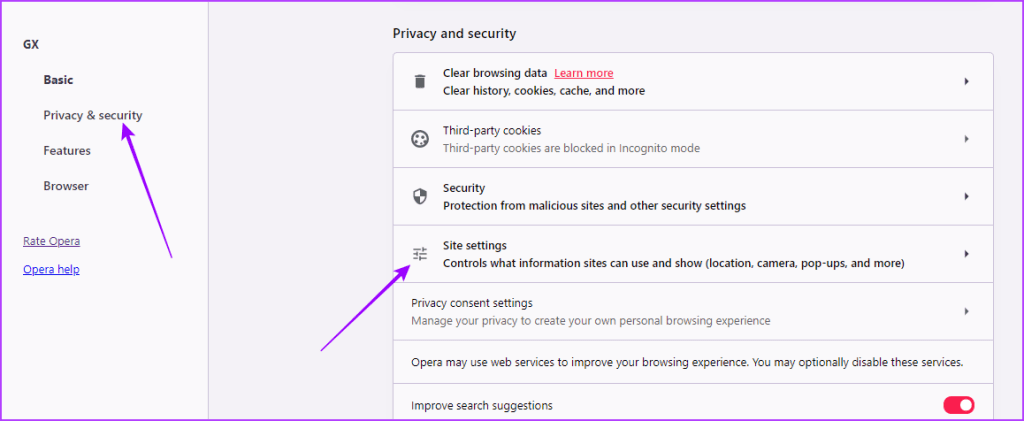
ขั้นตอนที่ 3:ที่นี่คลิกที่JavaScript
ขั้นตอนที่ 5:ที่นี่ เลือกไม่อนุญาตให้ไซต์ใช้ Javascript
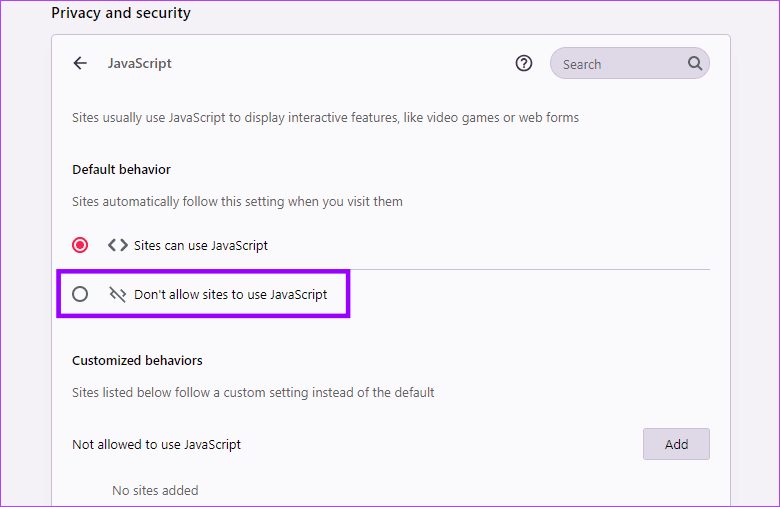
เบราว์เซอร์ Opera ทั้งหมดมีบริการ VPN ที่ให้คุณท่องอินเทอร์เน็ตโดยไม่ต้องกังวลกับประวัติ ตำแหน่ง หรือข้อมูลอื่นใดที่ถูกบันทึกไว้ อย่างไรก็ตาม สิ่งนี้อาจทำให้หน้าเว็บโหลดช้า ส่งผลให้ Opera GX ใช้หน่วยความจำสูงในที่สุด
ขั้นตอนที่ 1:เปิด Opera GX แล้วกดAlt + Pบนแป้นพิมพ์เพื่อเปิดการตั้งค่า
ขั้นตอนที่ 2:ตอนนี้ไปที่ แท็บ คุณสมบัติที่นี่ ปิดการสลับสำหรับ เปิดใช้ งานVPN
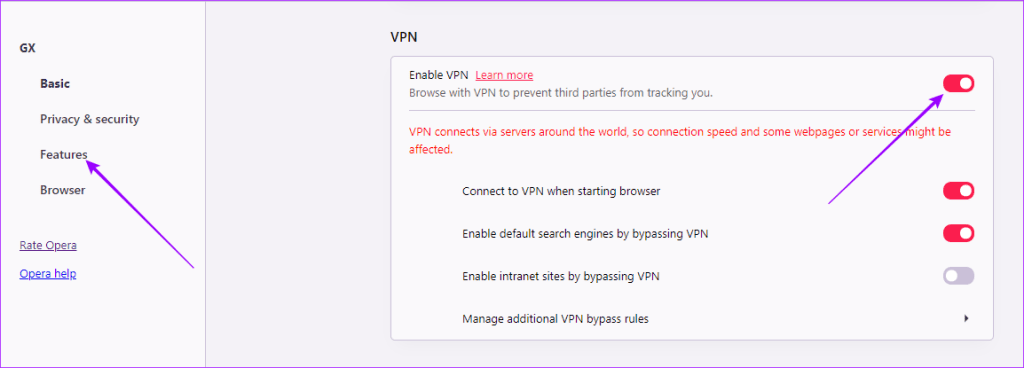
แคชของเบราว์เซอร์คือบันทึกทุกประเภทของเพจทั้งหมดที่คุณเคยเยี่ยมชมก่อนหน้านี้ แม้ว่าแคชนี้จะช่วยลดเวลาในการโหลดเบราว์เซอร์ของคุณได้ แต่หากสะสมเมื่อเวลาผ่านไป ก็อาจทำให้กระบวนการของเบราว์เซอร์ช้าลงและใช้หน่วยความจำมากขึ้นได้เช่นกัน เพื่อป้องกันสิ่งนี้ ขอแนะนำให้ล้างแคชของเบราว์เซอร์ของคุณเป็นครั้งคราว
ขั้นตอนที่ 1:เปิด Opera GX คลิกที่GX Cleanerจากเมนูแถบด้านข้าง จากนั้นคลิกStart
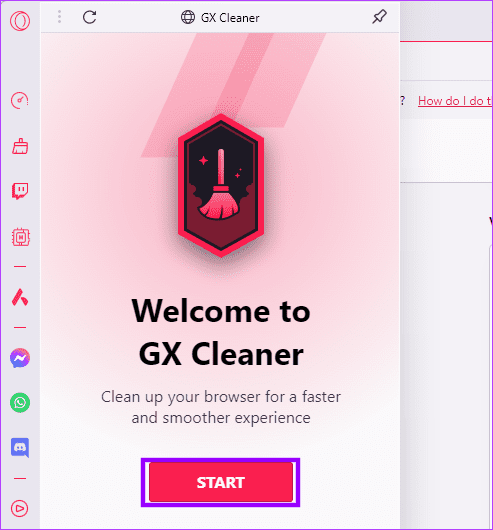
ขั้นตอนที่ 2:ตอนนี้จากตัวเลือกให้เลือกCache and Cookiesจากนั้นคลิกที่START CLEANING
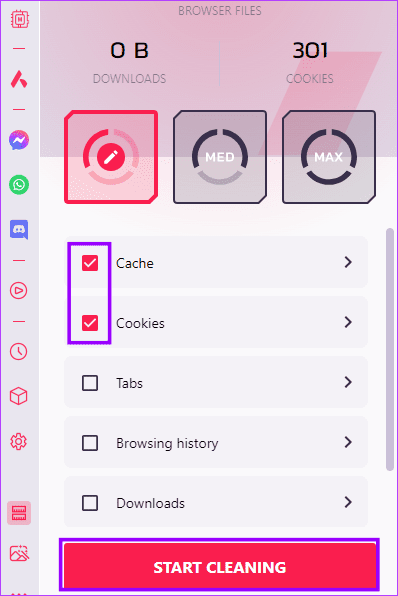
ขั้นตอนที่ 4:เมื่อเสร็จแล้วให้คลิกที่เสร็จสิ้น
โปรดทราบว่าโซลูชันบางส่วนเหล่านี้อาจใช้ได้กับเบราว์เซอร์อื่นๆ เช่นMicrosoft Edge
นั่นคือทั้งหมดสำหรับคำแนะนำนี้
เรียนรู้เกี่ยวกับสถานการณ์ที่คุณอาจได้รับข้อความ “บุคคลนี้ไม่พร้อมใช้งานบน Messenger” และวิธีการแก้ไขกับคำแนะนำที่มีประโยชน์สำหรับผู้ใช้งาน Messenger
ต้องการเพิ่มหรือลบแอพออกจาก Secure Folder บนโทรศัพท์ Samsung Galaxy หรือไม่ นี่คือวิธีการทำและสิ่งที่เกิดขึ้นจากการทำเช่นนั้น
ไม่รู้วิธีปิดเสียงตัวเองในแอพ Zoom? ค้นหาคำตอบในโพสต์นี้ซึ่งเราจะบอกวิธีปิดเสียงและเปิดเสียงในแอป Zoom บน Android และ iPhone
รู้วิธีกู้คืนบัญชี Facebook ที่ถูกลบแม้หลังจาก 30 วัน อีกทั้งยังให้คำแนะนำในการเปิดใช้งานบัญชี Facebook ของคุณอีกครั้งหากคุณปิดใช้งาน
เรียนรู้วิธีแชร์เพลย์ลิสต์ Spotify ของคุณกับเพื่อน ๆ ผ่านหลายแพลตฟอร์ม อ่านบทความเพื่อหาเคล็ดลับที่มีประโยชน์
AR Zone เป็นแอพเนทีฟที่ช่วยให้ผู้ใช้ Samsung สนุกกับความจริงเสริม ประกอบด้วยฟีเจอร์มากมาย เช่น AR Emoji, AR Doodle และการวัดขนาด
คุณสามารถดูโปรไฟล์ Instagram ส่วนตัวได้โดยไม่ต้องมีการตรวจสอบโดยมนุษย์ เคล็ดลับและเครื่องมือที่เป็นประโยชน์สำหรับการเข้าถึงบัญชีส่วนตัวของ Instagram 2023
การ์ด TF คือการ์ดหน่วยความจำที่ใช้ในการจัดเก็บข้อมูล มีการเปรียบเทียบกับการ์ด SD ที่หลายคนสงสัยเกี่ยวกับความแตกต่างของทั้งสองประเภทนี้
สงสัยว่า Secure Folder บนโทรศัพท์ Samsung ของคุณอยู่ที่ไหน? ลองดูวิธีต่างๆ ในการเข้าถึง Secure Folder บนโทรศัพท์ Samsung Galaxy
การประชุมทางวิดีโอและการใช้ Zoom Breakout Rooms ถือเป็นวิธีการที่สร้างสรรค์สำหรับการประชุมและการทำงานร่วมกันที่มีประสิทธิภาพ.


![วิธีกู้คืนบัญชี Facebook ที่ถูกลบ [2021] วิธีกู้คืนบัญชี Facebook ที่ถูกลบ [2021]](https://cloudo3.com/resources4/images1/image-9184-1109092622398.png)





